設定で効率化1|よく使うフォルダに一瞬で移動|デスクトップのフォルダ整理術
あなたは「よく使うフォルダ」ってありませんか?
実は、そのフォルダに一瞬で移動する方法があります。あなたがyahooを開いていたとしても、youtubeを見ていたとしてもです
その方法とは、目的のフォルダをショートカット登録することです。
仕事が速い人は、マウスを使わずに、キーボードだけで目的のフォルダに一瞬で移動するワザを使っています。
設定で効率化2|よく使うフレーズはIME登録する
「ありがとうございます。」
「お疲れ様です。」
「お世話になっております。○○でございます」
ビジネスでは、こんなフレーズをよく使いますよね。これってすべてキーボードで入力するのって面倒ですよね…。
しかし、安心してください。仕事ができる人は、こんなよく使うフレーズは全て入力していません。あるワザを使って省略しています。
それはIME辞書登録です。
この方法を使えば、「ありがとうございます」と全てタイプする必要はありません。「あり」とタイプすると、予測候補として出てきます。
ちなみに、私はこんな感じで登録しています。
「あり」と打つ→「ありがとうございます。」
「おつ」と打つ→「お疲れ様です。」
「おせわ」と打つ→「お世話になっております。○○でございます」
設定で効率化3|Google Chrome/Firefoxを使う。IEを使わない
あなたはインターネットを使うときに、どのブラウザを使っていますか?ブラウザとは、ふだんインターネットでページを閲覧するときに使っているソフトを指します。
例えば、主にはIE(Internet Explorer)、Google Chrome、Firefoxといったところが有名です。
ここで、驚くべきはGoogle Chrome、Firefoxを使っている人は、IEを使っている人より、仕事が続いたことが分かったのです。
実際に、NetMarketShareによるとGoogle Chromeを使うユーザーが41.6%でもっとも多いと言われています。ぜひ、Google Chrome/Firefoxを使いましょう!
設定で効率化4|マウスを使わずにフォルダを開く
下の画像、フォルダの名称に何か違和感を感じませんか?

実は、フォルダ名称の先頭が半角英数字になっています。
このようにフォルダやファイルの名前の最初を半角英数字にしておくことで、マウスなしで、フォルダやファイルを選択できるようになります。目的のフォルダやファイルに選択したところで、Enterを押すと、目的のフォルダやファイル開くことができます。
このように、フォルダ名称の先頭文字のキーをタイプすることで、移動できます。キーボードだけで移動できるので、仕事が加速します。

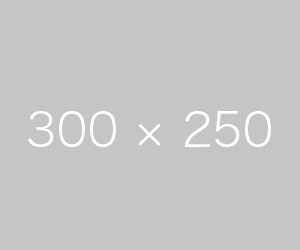
コメント